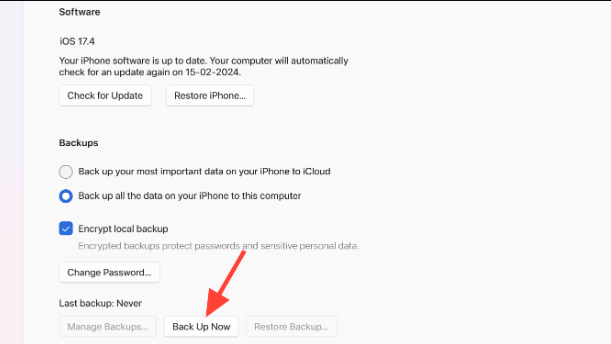Dữ liệu trên iPhone thực sự rất quan trọng với nhiều người. Vầy có cách nào để sao lưu dữ liệu iPhone lên các thiết bị khác như ở đây là máy tính Windows, Vầy hãy cùng Quay Màn Hình iPhone thực hiện nhé
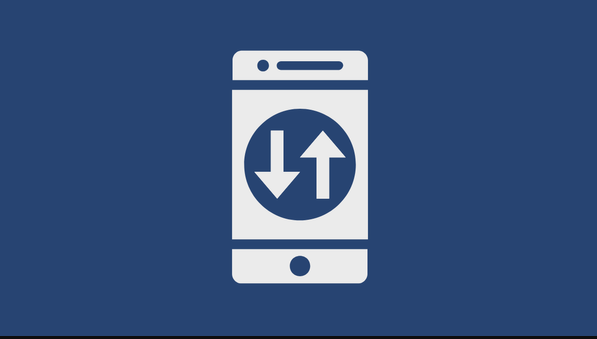
Bước 1: Hãy Mở ứng dụng Apple Devices trên PC Windows của bạn.
Bước 2: Kết nối iPhone của bạn với PC bằng cáp USB và mở khóa một lần.
Bước 3: Chuyển đến tab ‘General’ từ menu điều hướng bên trái.
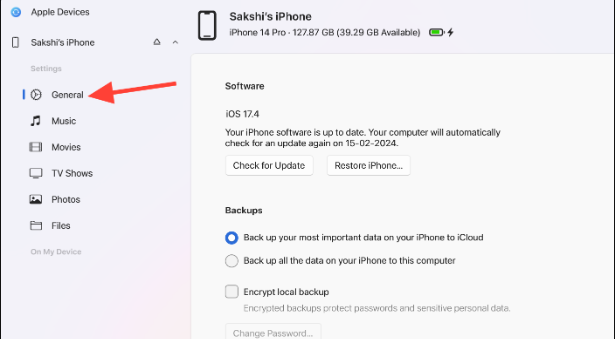
Bước 4: Trong mục Backup chọn Bac up Your mest important data on Your iPHone to iCloud ( sao lưu dữ liệu quan trọng lên iCloud )
Hoặc chọn theo hình là backup dữ liệu toàn bộ iphone lên máy tính
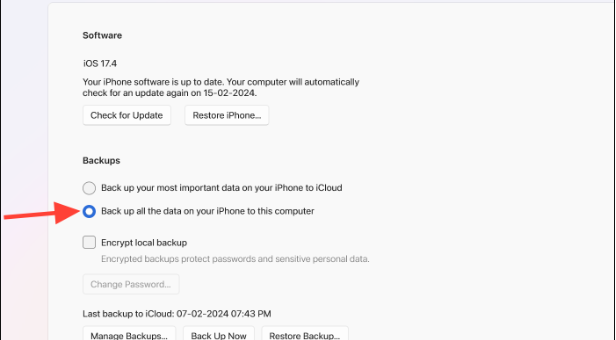
Bước 5:Bạn có thể chọn ” Encrypt local Backup” để mã hóa dữ liệu lại
còn nếu không cần thì bỏ qua và chọn Apply để bắt đầu sao lưu
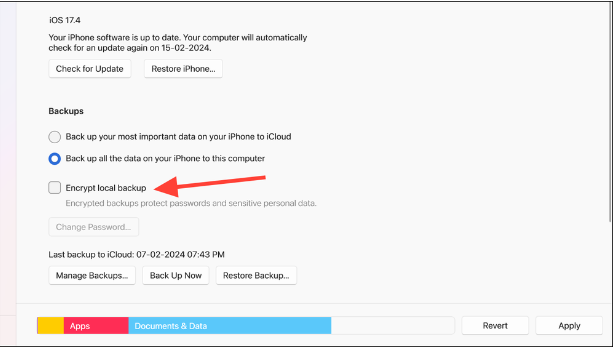
Bước 6: Nhập mật khẩu
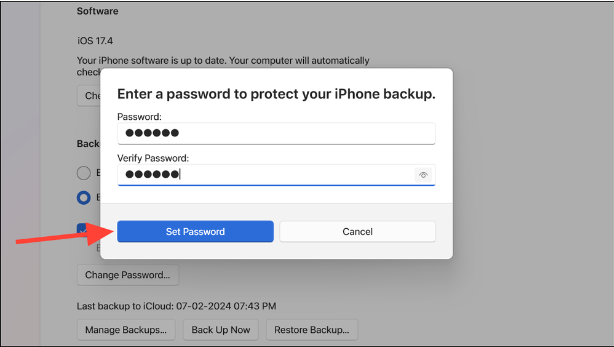
Bước 7: Chọn tiếp Back up Now để bắt đầu sao lưu ngay